1,Mail2Linkへログイン
Mail2Loginを設定したいMail2Linkアカウントにログインをしてください。
※Mail2Loginはオプション機能になります。別途ご契約を頂いたアカウントのみ設定が可能になります。万が一契約しているのに表示されない場合はお手数ですが弊社までご連絡ください。
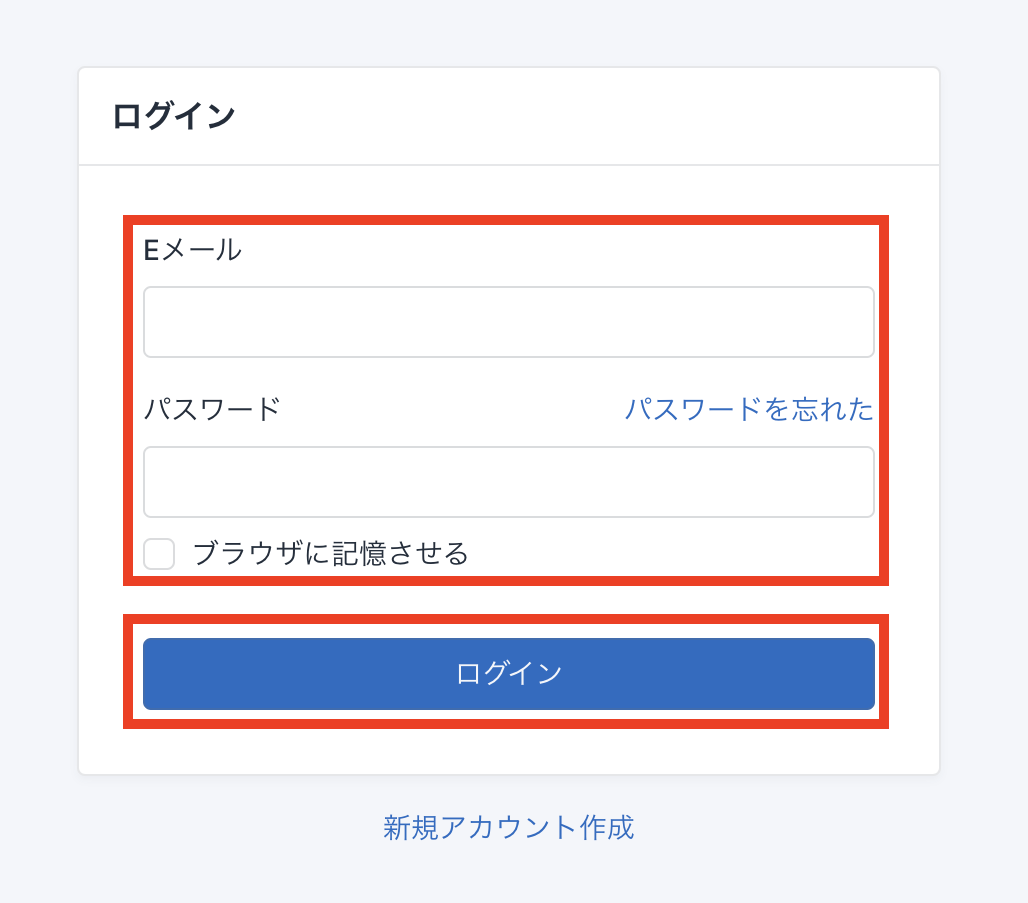
2,Mail2Login設定よりIDとパスワードを登録
メニューにある、「Mail2Login設定」より「登録済みリスト」を選択
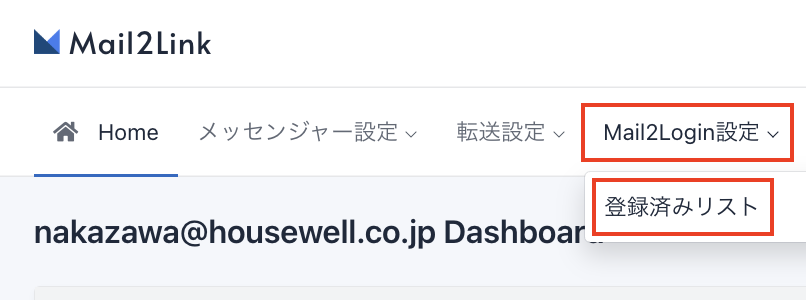
Mail2Loginを設定したい媒体を選択
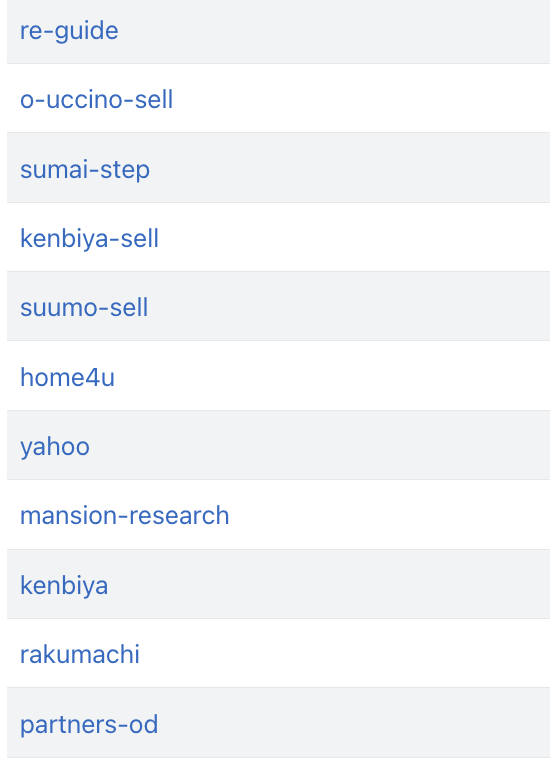
IDとパスワードを入力して、「保存」
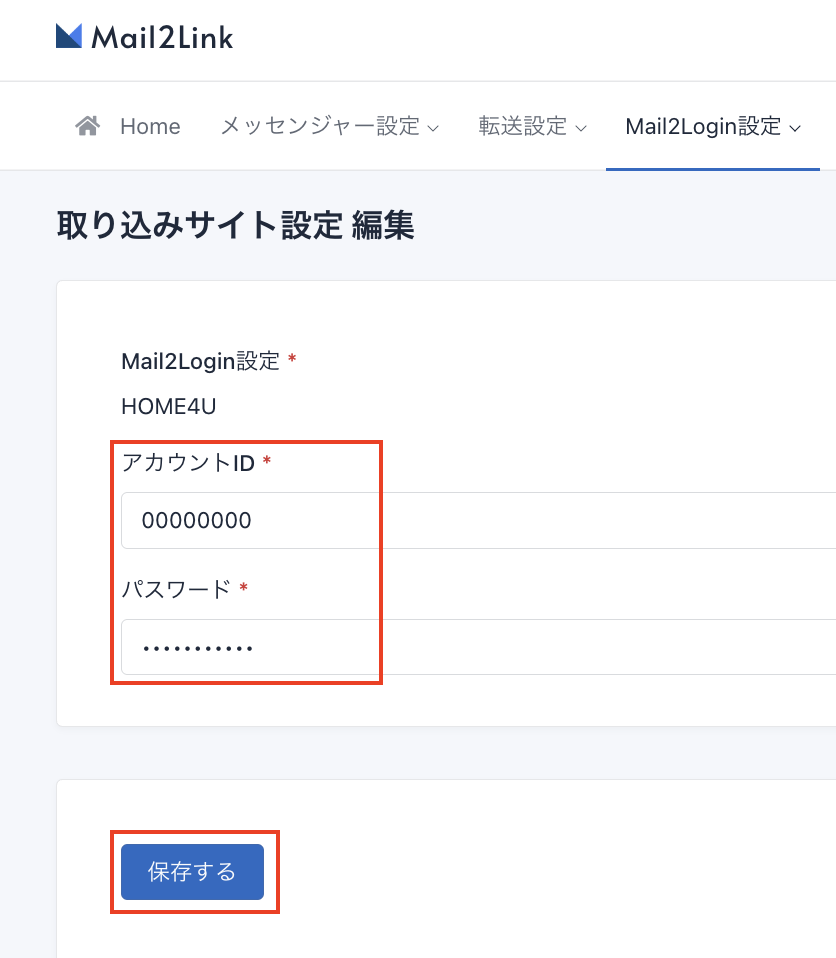
Mail2Loginが必要な媒体が複数ある場合はすべて登録をしてください。
上記にて自動ログイン設定は完了です。
テストメールを送信し、自動ログインが実行されるかを確認
テストメールを送る際に注意点があります。
件名は元メールの状態でテストする必要があります。
転送や返信などでテストメールを送る際に、Fwd:やRe:が追加されてしまいます。この部分のみ削除をしてテストメールを送信してみてください。
例:
元メールの件名【〇〇〇〇からの査定依頼です。】
転送をしようとすると
Fwd:【〇〇〇〇からの査定依頼です。】
この場合Fwd:を削除して転送をしてください。
無事に届けば完了です。
注意点
■各媒体のログイン情報が変更になった場合は、Mail2Link管理画面に登録いただいているログイン情報の設定変更もいただくようお願いします。
■ログイン先管理画面のアップデートや仕様変更があった場合には正確にログインできない場合があります。ログインが失敗すると、元メール(ログインされていないメー)がチャットに通知されます。不具合を感じたらサポート担当までお問い合わせください。
